演習 - API ゲートウェイを作成する
この演習では、サンプル Web API をデプロイして、API ゲートウェイを構成します。 後のユニットでは、Web API をゲートウェイに発行します。
靴の会社の例では、NorthWind Shoes は在庫 API をパートナーと共有することにしました。 この API によって、パートナーは在庫と製品の情報にアクセスすることができます。
重要
この演習を行うには、独自の Azure サブスクリプションが必要です。また、料金が発生することがあります。 Azure サブスクリプションをお持ちでない場合は、開始する前に無料アカウントを作成してください。
ShoeCompany Web API をデプロイする
あなたは在庫と製品の情報を生成する .NET Core アプリを開発しました。 アプリには、OpenAPI の Swagger ドキュメントを生成する Swashbuckle が含まれています。
時間を節約するために、Azure で RESTful API をホストするスクリプトの実行から始めましょう。 そのスクリプトでは、次の手順が実行されます。
- Azure App Service プランを Free レベルで作成する。
- ローカル リポジトリからの Git デプロイ向けに構成された Azure App Service 内に、Web API を作成します。
- アプリに対するアカウント レベルのデプロイ資格情報を設定します。
- Git をローカル環境に構成する。
- Web API を App Service インスタンスにデプロイします。
Azure portal にサインインします。
Azure タスク バーにある Cloud Shell アイコンを選んで Azure Cloud Shell を開きます。
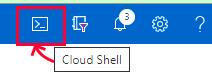
Cloud Shell で次の
gitコマンドを実行して、GitHub リポジトリをクローンし、アプリのソース コードをダウンロードします。git clone https://github.com/MicrosoftDocs/mslearn-publish-manage-apis-with-azure-api-management.git操作が完了したら、ローカル リポジトリ フォルダーを開き、次のコマンドを実行してその内容の一覧を表示します。
cd mslearn-publish-manage-apis-with-azure-api-management ls -lファイルの 1 つが setup.sh です。その名前が示すように、テスト API を設定するために実行するスクリプトです。
次のコマンドを入力して、このスクリプトを実行します。 これにより、OpenAPI インターフェイスを公開するパブリック Web アプリが生成されます。
bash setup.shスクリプトの実行には約 1 分かかります。 デプロイの間に、アプリの実行に必要なすべての依存関係がリモートの App Service に自動的にインストールされます。 出力には、すべての操作の一覧が表示されます。 スクリプトが完了すると、最後の 2 行が、アプリのデプロイをテストするために使用する URL です。
アプリが正しくデプロイされたことをテストするには、Cloud Shell から最初の URL (Swagger URL) をコピーし、ブラウザーの新しいタブに貼り付けます。
ブラウザーにアプリの Swagger UI が表示され、次の RESTful エンドポイントが宣言されるはずです。
- api/inventory により、製品の一覧と在庫数が生成されます。
- api/inventory/{productid} から、指定した製品 ID (整数) の在庫数が返されます。
- api/Products により、製品の一覧が生成されます。
- api/Products/{productid} から、指定した製品 ID の詳細が返されます。
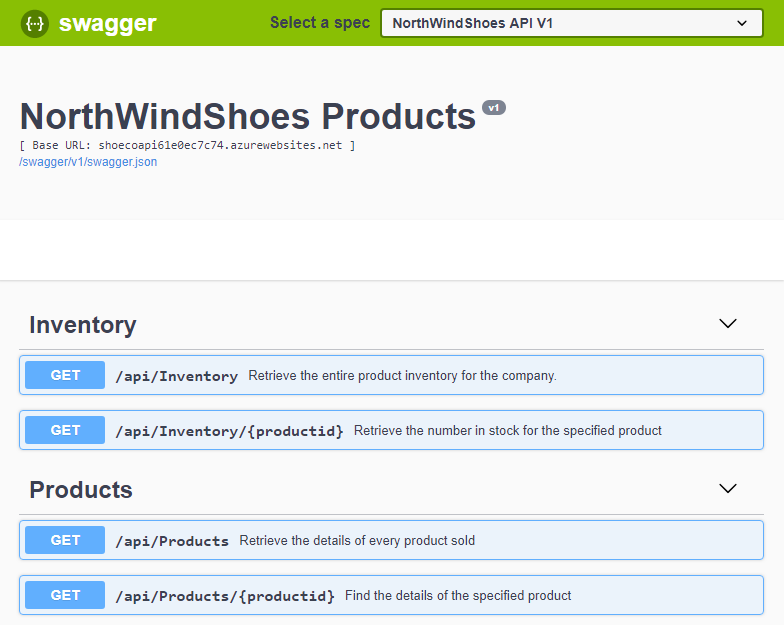
最後に、Cloud Shell 出力から 2 番目の URL (Swagger JSON URL) をコピーし、メモ帳などの場所に保存します。 次の演習で、この URL が必要になります。
API ゲートウェイをデプロイする
この演習の最後のタスクでは、Azure portal で API ゲートウェイを作成します。 次の演習では、このゲートウェイを使って API を発行します。
Azure portal にサインインします。
[Azure サービス] で、または [ホーム] ページから、[リソースの作成] を選びます。 [リソースの作成] ウィンドウが表示されます。
リソース メニューで [統合] を選び、結果で [API Management] を選びます。 [API Management サービスの作成] ペインが表示されます。
[基本] タブで、各設定に対して次の値を入力します。
設定 値 プロジェクトの詳細 サブスクリプション サブスクリプションを選択します。 Resource group 新規または既存のリソース グループを選択します。 リソース グループは、Azure ソリューションの関連リソースを保持する論理コンテナーです。 インスタンスの詳細 リージョン 使用可能なリージョンを選択します。 リソース名 apim-NorthWindShoes<random number>。random numberは、名前がグローバルに一意になるように一連の数値に置き換えます。組織名 NorthWindShoes. 開発者ポータルとメール通知で使う組織の名前 (開発者ポータルと通知をすべてのサービス レベルで使用できるわけではありません)。管理者のメール アドレス すべてのシステム通知を受信するメール アドレス。 価格レベル ConsumptionNote
Consumption レベルにはテスト用の高速デプロイが提供され、従量課金制の価格モデルがあります。 全体的な API Management エクスペリエンスは他の価格レベルと同様です。
[確認および作成] を選択して設定を検証します。
検証に合格した後、 [作成] を選択します。 デプロイが完了するまでに数分かかる場合があります。
デプロイが完了すると、API Management インスタンスが Azure リソースに一覧表示されます。 [リソースに移動] を選んで、API Management サービスのペインを表示します。